使用 PhoneMover 无缝传输电话数据
- 相片
- 音乐
- 视频
- 联系人
- 讯息
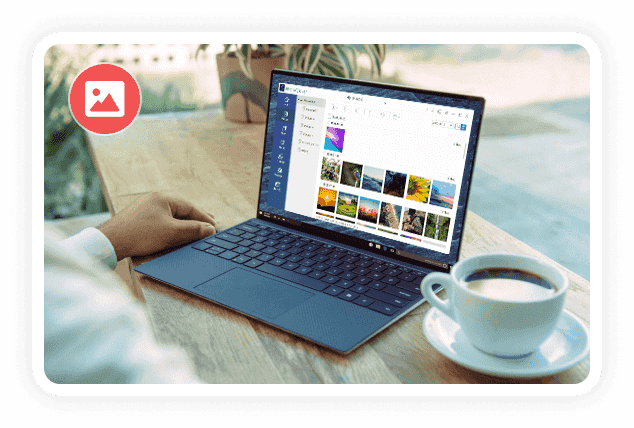
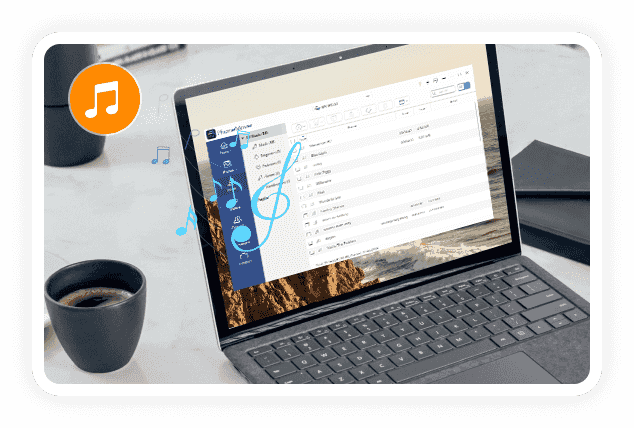
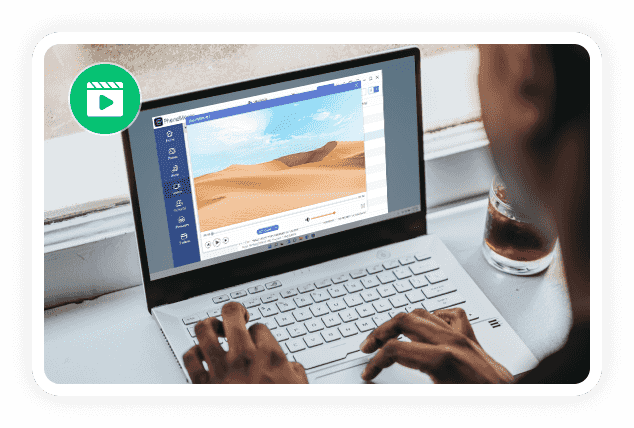
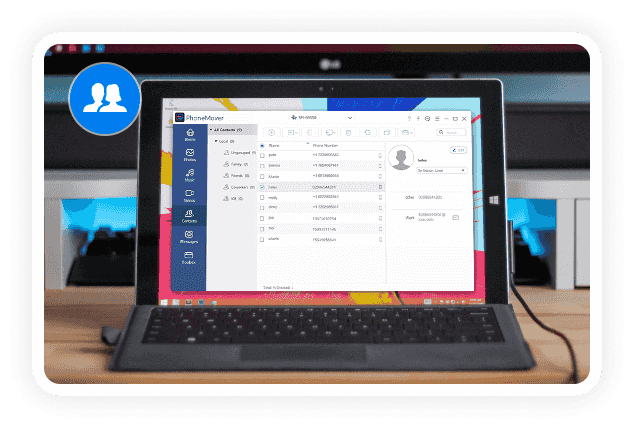
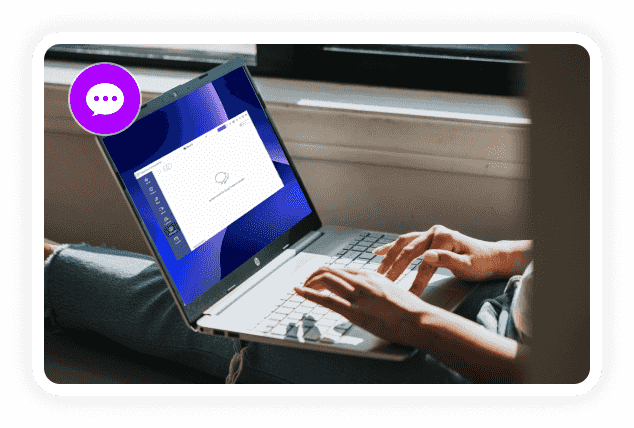
PhoneMover 是您的一体化电话转接和管理器。您可以直接通过 USB 连接在 iPhone、iPad、iPod、Android 和计算机之间切换文件。因此,您可以摆脱 iTunes 和其他 Move to iOS 应用程序。现在,让我们看看 PhoneMover 能为您做什么。

iOS 到 iOS
使用 iTunes 在 iOS 设备之间传输数据比较麻烦,如果你想快速将数据移动到新 iPhone 16/15/14/13,可以先从 PhoneMover 开始。

安卓到安卓
您可以使用 PhoneMover 在三星、谷歌、华为、摩托罗拉、LG、HTC、索尼、OnePlus、小米和许多其他品牌之间快速传输所有或选定的数据。

iOS 和安卓
通过 PhoneMover,您可以轻松地从 Android 切换到 iPhone 16/15/14 或从 iPhone 切换到 Android。此外,您还可以在传输之前预览、添加、删除和管理手机数据。

手机和电脑
无论您想从 iPhone/Android 传输到 PC 还是相反,您都可以使用 PhoneMover 获得快速的传输速度和灵活的文件管理。
通讯录备份
在没有 iCloud 或 iTunes 的情况下,在 iPhone、Android 和您的计算机之间备份您的整个联系人列表。
联系人恢复
在不丢失数据的情况下恢复 iPhone 和 Android 上的联系人。您可以一键导入以前备份的联系人。
铃声制作器
使用手机或计算机上存储的任何歌曲创建您独特的铃声。它适用于 iOS 和 Android 用户。
HEIC转换器
将 HEIC 转换为 JPEG 或 PNG 照片,同时保留 EXIF 数据。您可以从手机或计算机自由转换 HEIC 照片。
管理重复项
查找并删除重复文件以释放手机上的存储空间。此外,您可以在此处合并重复的联系人。
组织文件
您可以在 PhoneMover 中传输、编辑、添加、删除、更改、复制、播放和探索更多电话管理工具。
一键转账
无需等待。您可以快速将所有内容从旧手机转移到新手机。
没有iTunes
PhoneMover 是您最好的 iTunes 替代品。您可以不受限制地传输和管理 iPhone 和 iPad 文件。


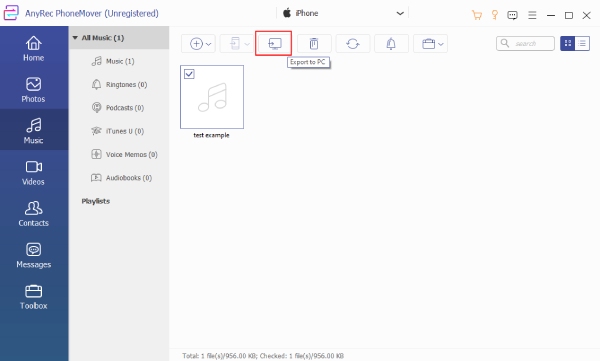
第 1 步:将 iPhone 连接到 PC
使用闪电 USB 数据线将 iPhone 连接到电脑。
第 2 步:选择文件
根据您的需要预览、检查、编辑和整理手机文件。
第 3 步:从 iPhone 传输数据
单击顶部栏上的“导出到设备”或“导出到 PC”按钮即可传输 iPhone 文件。


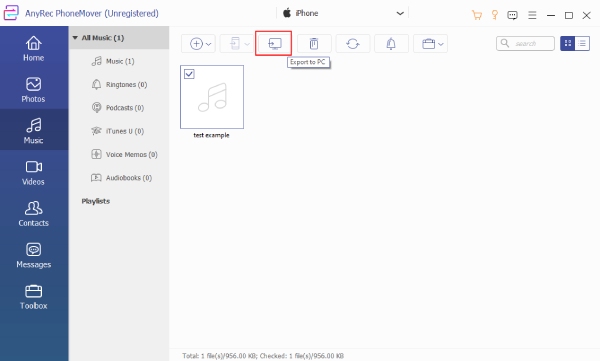
第 1 步:将 Android 连接到 PC
将 Android 连接到您的计算机以查看所有详细的手机信息。
第 2 步:选择文件
在左侧窗格中选择文件类型来预览、编辑和组织 Android 文件。
第 3 步:从 Android 传输数据
将选定的文件从 Android 直接移动到 iPhone、Android 和您的计算机。
桑德拉·诺沃特尼


 此 iPhone 传输工作顺利。将数据从旧 iPhone 切换到新 iPhone 的速度很快。不错的软件。
此 iPhone 传输工作顺利。将数据从旧 iPhone 切换到新 iPhone 的速度很快。不错的软件。
马克贝内特


 我使用 PhoneMover 将所有内容从 iPhone 转移到 Android。正如所宣传的那样,该程序做得很好。
我使用 PhoneMover 将所有内容从 iPhone 转移到 Android。正如所宣传的那样,该程序做得很好。
戴安娜·里维拉


 它真的有助于同步我的联系人和消息。所以我可以保留备份并将数据快速传输到我的新 iPhone。
它真的有助于同步我的联系人和消息。所以我可以保留备份并将数据快速传输到我的新 iPhone。
艾尔莎·安德森


 我从 Android 换到了新 iPhone。这款软件让一切转移变得简单!只需几分钟,我的所有联系人、视频、照片、文档和歌曲都可以转移。强烈推荐给任何换手机的人。
我从 Android 换到了新 iPhone。这款软件让一切转移变得简单!只需几分钟,我的所有联系人、视频、照片、文档和歌曲都可以转移。强烈推荐给任何换手机的人。